Win10系统任务栏如何瘦身?
时间:2018-02-25 16:42:06 作者: 点击:次
首先我来看一下Win10系统整个桌面效果,如图所示。
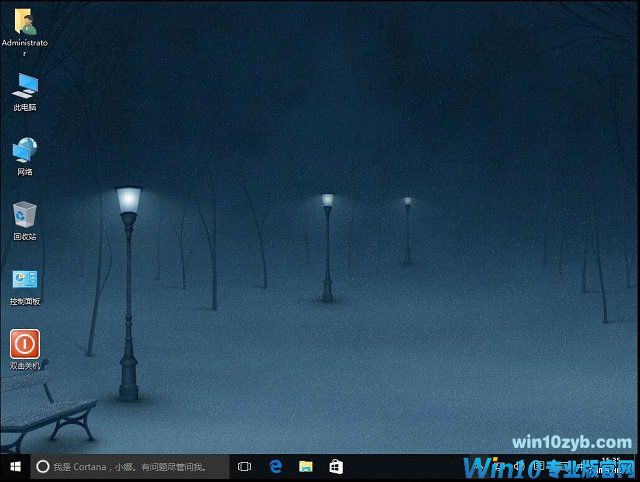
是不是感觉任务栏略有点复杂?和以往的Windows任务栏相比,的的确确显得臃肿一些,可不可以让它变得简单一点?有哪些可有可无的东西?笔者觉得Win10系统特有的Cortana小娜就可以去掉,下面我来看一下去掉Cortana小娜的具体操作方法。
01.在任务栏上点击鼠标右键,在弹出的快捷方式菜单中,我们鼠标指向Cortana,在滑出的子菜单中选择“隐藏”命令,如图所示。
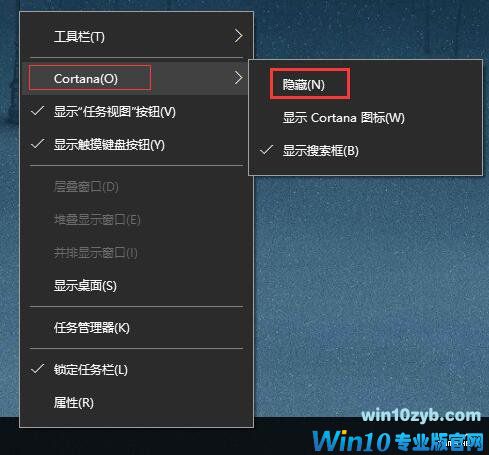
02.然后我们来看一下任务栏瘦身后的效果,如图所示,是不是要清爽一点了?
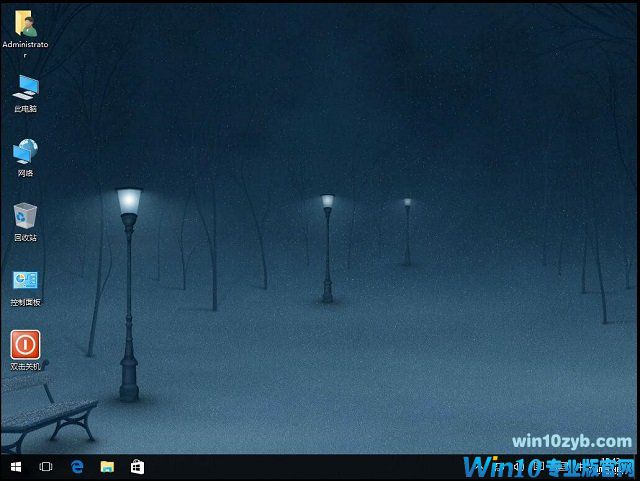
03.然而有的用户会说,我已经习惯使用Cortana小娜来搜索调用应用程序了,肯定不能去掉。没关系,我们可以让Cortana小娜变得苗条一点,一点也不影响您的使用。反正这个Cortana小娜每次使用的时候都要点击两次鼠标,用户才能进行输入。我们仍然在任务栏上右击,在弹出的快捷方式菜单中,我们鼠标指向Cortana,在滑出的子菜单中,这次不选择“隐藏”命令,而是选择第二项“显示Cortana图标”,如图所示。
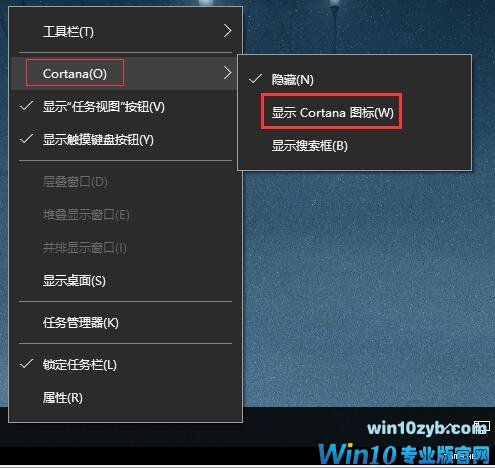
04.我们再来看一下任务栏效果,怎么样?还不错吧!
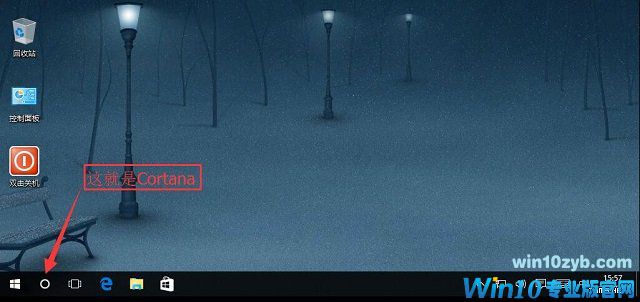
笔者觉得,这个图标使用起来比原来的方式更直观更流畅,大家试试就知道了。
上一篇:Win10系统如何调节屏幕亮度?
下一篇:Win10系统快速开机?
win10技巧 - 推荐
Win10专业版下载排行
 秋叶系统Windows 10 纯净版32位下载 v202
秋叶系统Windows 10 纯净版32位下载 v202
 秋叶系统Windows 10 纯净版64位下载 v202
秋叶系统Windows 10 纯净版64位下载 v202
 秋叶系统Ghost Win10 正版装机版32位 v20
秋叶系统Ghost Win10 正版装机版32位 v20
 秋叶系统Ghost Win10 正版装机版64位 v20
秋叶系统Ghost Win10 正版装机版64位 v20
 雨林木风 Windows10 32位 最新专业版 V20
雨林木风 Windows10 32位 最新专业版 V20
 雨林木风 Windows10 22H2 64位 稳定装机
雨林木风 Windows10 22H2 64位 稳定装机
 番茄花园Windows 10 专业版32位下载 v202
番茄花园Windows 10 专业版32位下载 v202
 番茄花园Windows 10 专业版64位下载 v202
番茄花园Windows 10 专业版64位下载 v202
 萝卜家园 Windows10 32位 经典优化版 V20
萝卜家园 Windows10 32位 经典优化版 V20
 萝卜家园 Windows10 64位 经典优化版 V20
萝卜家园 Windows10 64位 经典优化版 V20
Win10专业版最新系统下载
 深度技术 Windows10 22H2 64位 专业精简
深度技术 Windows10 22H2 64位 专业精简
 深度技术 Windows10 32位 官方正式版 V20
深度技术 Windows10 32位 官方正式版 V20
 萝卜家园 Windows10 64位 经典优化版 V20
萝卜家园 Windows10 64位 经典优化版 V20
 萝卜家园 Windows10 32位 经典优化版 V20
萝卜家园 Windows10 32位 经典优化版 V20
 番茄花园Windows 10 专业版64位下载 v202
番茄花园Windows 10 专业版64位下载 v202
 番茄花园Windows 10 专业版32位下载 v202
番茄花园Windows 10 专业版32位下载 v202
 雨林木风 Windows10 22H2 64位 稳定装机
雨林木风 Windows10 22H2 64位 稳定装机
 雨林木风 Windows10 32位 最新专业版 V20
雨林木风 Windows10 32位 最新专业版 V20
 秋叶系统Ghost Win10 正版装机版64位 v20
秋叶系统Ghost Win10 正版装机版64位 v20
 秋叶系统Ghost Win10 正版装机版32位 v20
秋叶系统Ghost Win10 正版装机版32位 v20
Win10专业版官网,国内顶级win10专业版官方网站。
Copyright (C) Win10zyb.com, All Rights Reserved.
win10专业版官网 版权所有 cd456@qq.com 备案号:沪ICP备16006037号-1
Copyright (C) Win10zyb.com, All Rights Reserved.
win10专业版官网 版权所有 cd456@qq.com 备案号:沪ICP备16006037号-1








